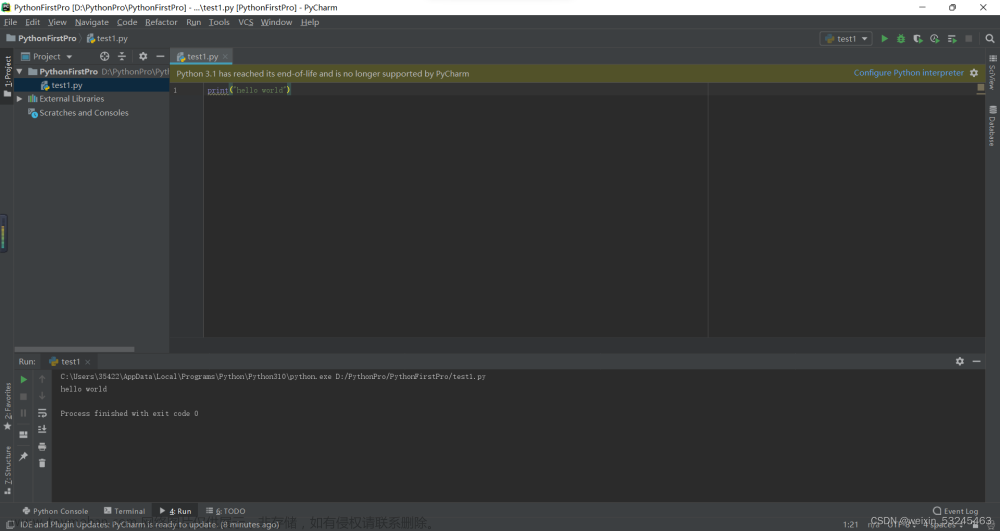一、Python3.10解释器下载与安装
1、Python解释器下载
直接百度搜索“Python官网下载”,进入Python官网:
直接在Python官网里面指定的地方点击下载:
等待下载完成,然后双击运行:
2、Python解释器安装
接下来,一系列的安装过程:


等待安装完成:

打开cmd,输入python,出现下面这样,就表示Python解释器安装成功了;
二、Pycharm2022.2下载、安装与运行
1、Pycharm下载
直接百度搜索“Pycharm官网下载”,进入jetbrains官网:
直接在jetbrains官网里面指定的地方点击下载:
等待下载完成,然后双击运行:
2、Pycharm安装
接下来,一系列的安装过程:






3、Pycharm运行







鼠标右键点击运行一下:
证明正常:
三、Pycharm使用
1、格式化代码
选中代码,快捷键:Ctrl+Alt+L
四、pip使用
1、pip国内常用镜像源以及常用命令
| 是否推荐 | ||
|---|---|---|
| 清华大学源 | https://pypi.tuna.tsinghua.edu.cn/simple/ |
推荐 |
| 华为镜像源 | https://repo.huaweicloud.com/repository/pypi/simple/ |
不推荐 |
| 阿里源 | http://mirrors.aliyun.com/pypi/simple/ |
不推荐 |
| 腾讯源 | http://mirrors.cloud.tencent.com/pypi/simple/ |
不推荐 |
| 豆瓣源 | http://pypi.douban.com/simple/ |
不推荐 |
| 中国科学技术大学源 | http://pypi.mirrors.ustc.edu.cn/simple/ |
不推荐 |
| 华中科技大学源 | http://pypi.hustunique.com/ |
不推荐 |
不推荐原因【直接pip install xxx -i yyy 报错】:
WARNING: The repository located at mirrors.aliyun.com is not a trusted or secure host and is being ignored. If this repository is available via HTTPS we recommend you use HTTPS instead, otherwise you may silence this warning and allow it anyway with ‘–trusted-host mirrors.aliyun.com’.
ERROR: Could not find a version that satisfies the requirement selenium (from versions: none)
ERROR: No matching distribution found for selenium

还得使用解决方案【添加–trusted-host pypi.douban.com 的作用是获得ssl证书的认证】【以selenium和豆瓣源为例】:
pip install selenium -i http://pypi.douban.com/simple/ --trusted-host pypi.douban.com
华为镜像源和清华大学源是不需要的【以selenium为例】:
pip install selenium -i https://repo.huaweicloud.com/repository/pypi/simple/
查看包【以selenium为例】:
pip show selenium
卸载包【以selenium为例】:
pip uninstall selenium -y
2、pip.ini永久修改镜像源
①如图所示,在对应目录(当前用户下创建pip文件夹)下新建文件:pip.ini
②编辑文件:
[global]
index-url = http://pypi.douban.com/simple/
[install]
trusted-host=pypi.douban.com
保存就可以了。
3、自动生成项目依赖的模块文件requirement.txt
查看pip安装的包:
pip list
自动生成项目依赖的模块,形成requirement.txt文件:文章来源:https://www.toymoban.com/news/detail-684458.html
pip freeze >requirement.txt # 后面的文件名可以自定义
4、从requirement.txt文件中一键安装项目中使用到的所有依赖包
pip install -r requirement.txt
5、在pip安装失败的时候直接使用whl文件安装
pip install 下载好的.whl文件
6、用pip安装指定版本的包
pip install robotframework==2.8.7
免责声明:
1.编写此文是为了更好地学习,如果损害了有关人的利益,请联系删除;
2.如果文中描述欠妥,请在评论中进行指正;
3.文字编写不易,若感觉有用,点赞收藏关注会让博主很开心哦;
4.此外,转载请注明出处,非常感谢!!!
本文源自:https://blog.csdn.net/testleaf/article/details/126066570文章来源地址https://www.toymoban.com/news/detail-684458.html
到了这里,关于001.Python3.10+Pycharm2022.2环境搭建、pip使用的文章就介绍完了。如果您还想了解更多内容,请在右上角搜索TOY模板网以前的文章或继续浏览下面的相关文章,希望大家以后多多支持TOY模板网!